Página inicial > Scan (Digitalizar) > Digitalizar a partir de seu computador (Mac) > Digitalizar usando aplicativos compatíveis com TWAIN (Mac) > Configurações do driver TWAIN (Mac)
Configurações do driver TWAIN (Mac)
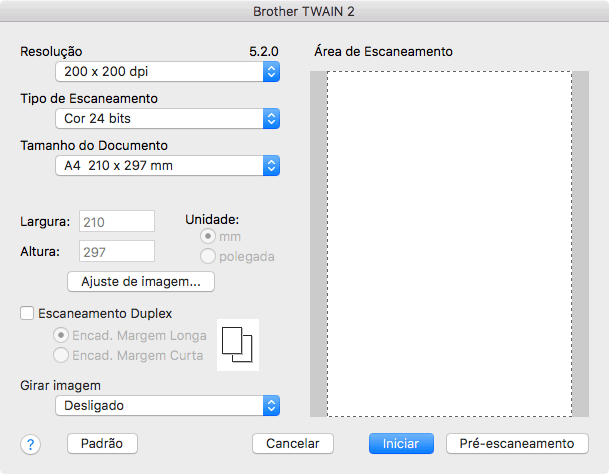
As opções e configurações disponíveis variam em função do equipamento.
- Resolução
- Selecione uma resolução de digitalização no menu pop-up Resolução. Resoluções mais altas produzem imagens digitalizadas mais nítidas, mas consomem mais memória e aumentam o tempo de transferência.
- Tipo de Escaneamento
- Selecione uma profundidade de cor de digitalização.
-
- Preto e Branco
- Use para texto ou imagens de desenhos vetoriais.
- Cinza (Difusão de erro)
- Use esta opção para fotografias ou gráficos. (Difusão de erro é um método de criação de imagens simuladas em escala de cinza, sem usar pontos cinza verdadeiros. Pontos pretos são dispostos em um padrão específico para criar uma aparência de cinza.)
- Cinza verdadeiro
- Use esta opção para fotografias ou gráficos. Este modo é mais preciso porque usa até 256 tons de cinza.
- Cor 24 bits
- Use para criar uma imagem com a reprodução de cores mais precisa. Este modo usa até 16,8 milhões de cores para digitalizar a imagem, mas requer a maior quantidade de memória e tem o maior tempo de transferência.
- Tamanho do Documento
- Selecione o tamanho exato do documento em uma lista de tamanhos de digitalização predefinidos. Se você selecionar a opção Personalizado, poderá especificar o tamanho do documento.
- Ajuste de imagem
- Clique no botão Ajuste de imagem para ajustar a imagem.
- Brilho
- Ajuste o nível de Brilho, movendo a barra deslizante para a direita ou para a esquerda para clarear ou escurecer a imagem.Se a imagem digitalizada estiver muito clara, defina um nível de brilho mais baixo e digitalize o documento novamente. Se a imagem estiver muito escura, configure um nível de brilho mais alto e digitalize o documento novamente. Você também pode digitar um valor no campo para definir o brilho.
- Contraste
- Aumente ou diminua o nível de Contraste, movendo a barra deslizante para a direita ou para a esquerda. Um nível maior de contraste ressalta as áreas escuras e claras da imagem, enquanto um nível menor revela mais detalhes nas áreas em cinza. Você também pode digitar um valor no campo para definir o contraste.

A configuração Contraste fica disponível apenas quando Tipo de Escaneamento é configurado como Cinza (Difusão de erro), Cinza verdadeiro ou Cor 24 bits.
- Reduzir ruído
-
Você pode melhorar e aprimorar a qualidade das imagens digitalizadas com esta seleção. A configuração Reduzir ruído fica disponível quando Cor 24 bits e as resoluções de digitalização de 300 x 300 dpi, 400 x 400 dpi ou 600 x 600 dpi são utilizadas.
- Escaneamento Duplex
- Digitaliza os dois lados do documento.
- Girar imagem
- Gire a imagem digitalizada.
- Pré-escaneamento
- Clique em Pré-escaneamento para visualizar a imagem e recorte as partes indesejadas antes da digitalização. A função de recorte fica disponível quando a configuração de Escaneamento Duplex é desativada.
Esta página foi útil?



